Складиштење датотека у облаку одавно је постало део свакодневног живота и културе сурфовања на мрежи, а постоји и мноштво услуга за такво постављање података. Цлоуд Маил.ру не заостаје на чијим серверима можете чувати све што вам је воља. Како преузети податке са Цлоуд Маил.ру, рећи ћемо у оквиру тренутног чланка.
1. метод: Преузмите са везе
Најлакши начин је кликнути на везу за преузимање. Можда се ни на који начин не истиче или се појављује као дугме на нечему сличном:
![]()
Кликом на елемент одговоран за прелазак у Цлоуд, наћи ћете се у режиму прегледа датотеке коју желите да преузмете. У случају слика или видео записа, они ће покушати да се прикажу одмах, без директног преузимања. А да бисте их преузели, кликните на дугме "Преузимање".
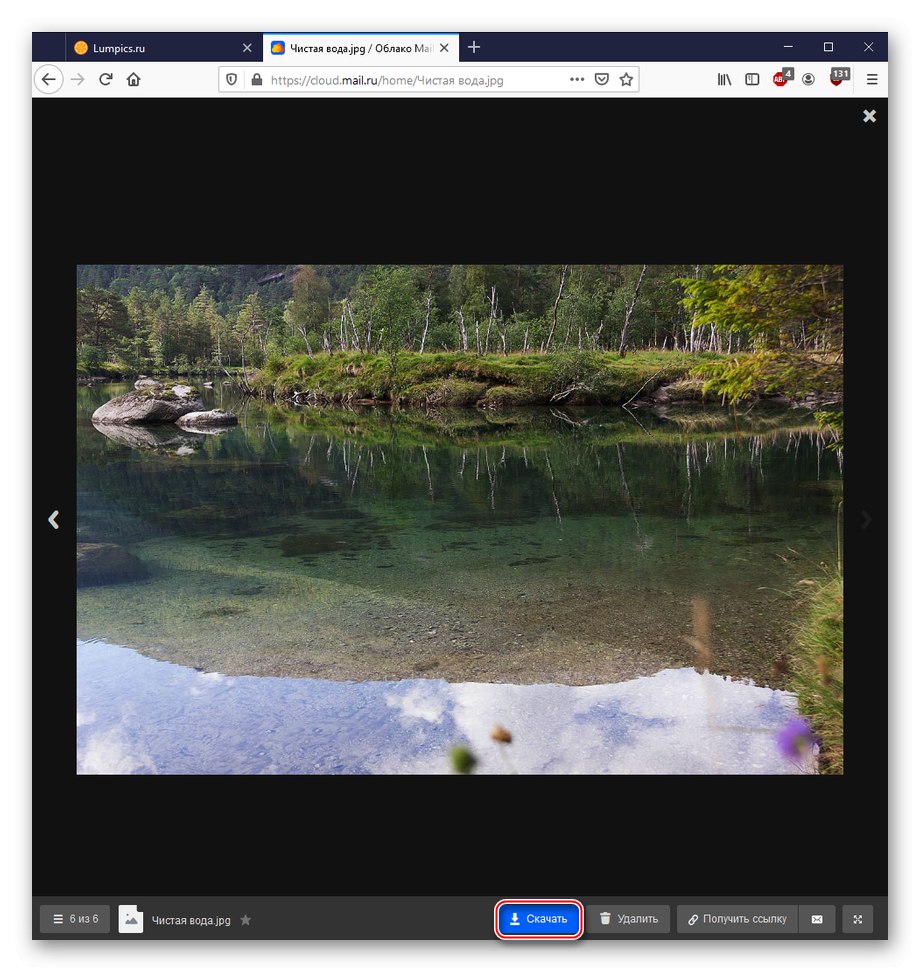
Услуга и прегледач ће понудити "Отварање у ..." или "Сними документ"... Изаберите једну од опција која вам је прикладнија и потврдите је.
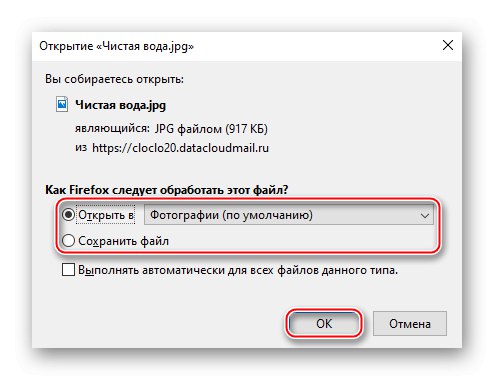
Као што видите, за преузимање овог начина нису потребне сложене или сувишне манипулације. Преузимање са Маил.ру Цлоуд-а се не разликује од преузимања са различитих услуга хостинга датотека, осим што чекање није потребно.
2. метод: Апликација са Маил.ру за ПЦ
Поред преузимања са везе, могуће је успоставити и директну везу са вашим личним Маил.ру Цлоудом. Да бисте применили овај начин повезивања, потребно је да инсталирате апликацију Диск-О са Маил.ру, за ово:
Идите на веб локацију Цлоуд Маил.ру
- Пратите горе наведени линк. Кликните на "Преузимање"а затим по "Апликација за рачунар".
- Кликните Преузми за Виндовс.
- Молимо изаберите "Сними документ" и пронађите га на рачунару.
- Покрените датотеку са локације на којој сте је сачували и кликните на „Започни инсталацију“.
- Сачекајте да се инсталација заврши.
- Кликните Додати насупрот црте „Цлоуд Маил.Ру“.
- Изаберите жељени начин пријаве, односно кликните на „Пријави се путем Маил.Ру“, ако сте овлашћени за локацију или попуните редове "Пријавите се" и "Лозинка"а затим притисните "Прикључити".
- Након повезивања са услугом Маил.ру Цлоуд, апликација ће аутоматски додати нови диск испод писма "З:" и име које садржи вашу поштанску адресу.
- Пријавите се "Диригент" и идите на ново мапирани погон.
- Пронађите датотеку коју требате да преузмете и превуците је на било коју "Локални диск" (можете користити и функцију „Копирај налепи“).
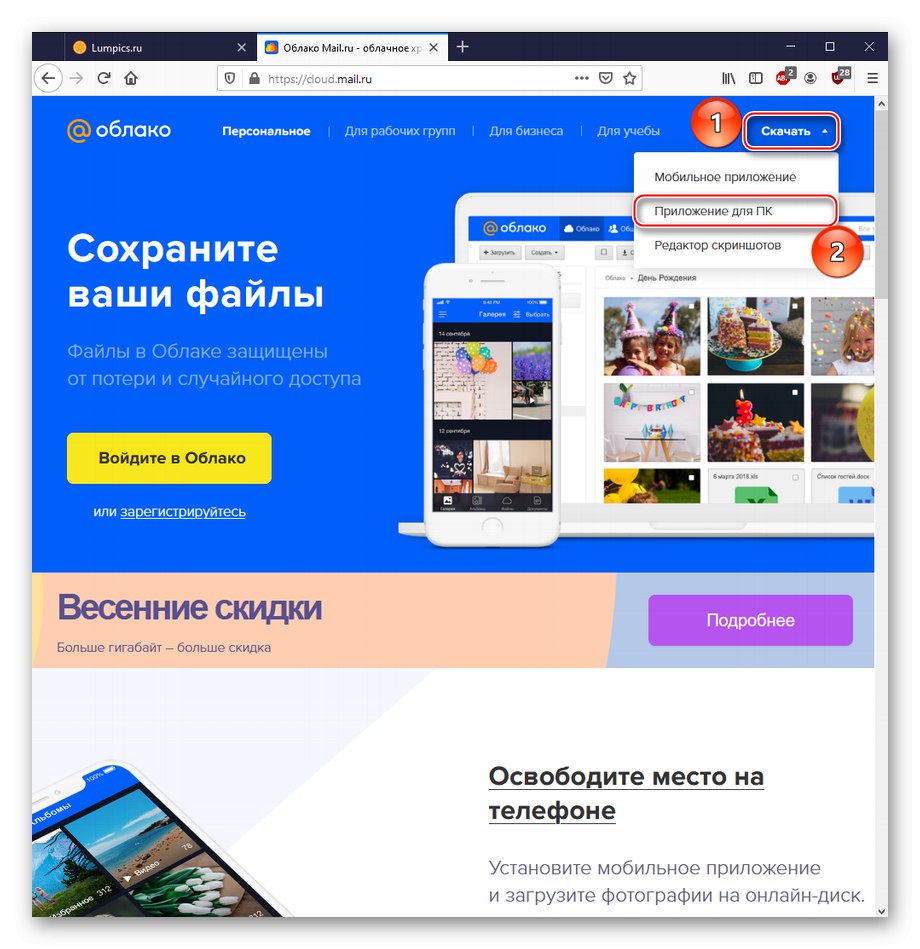
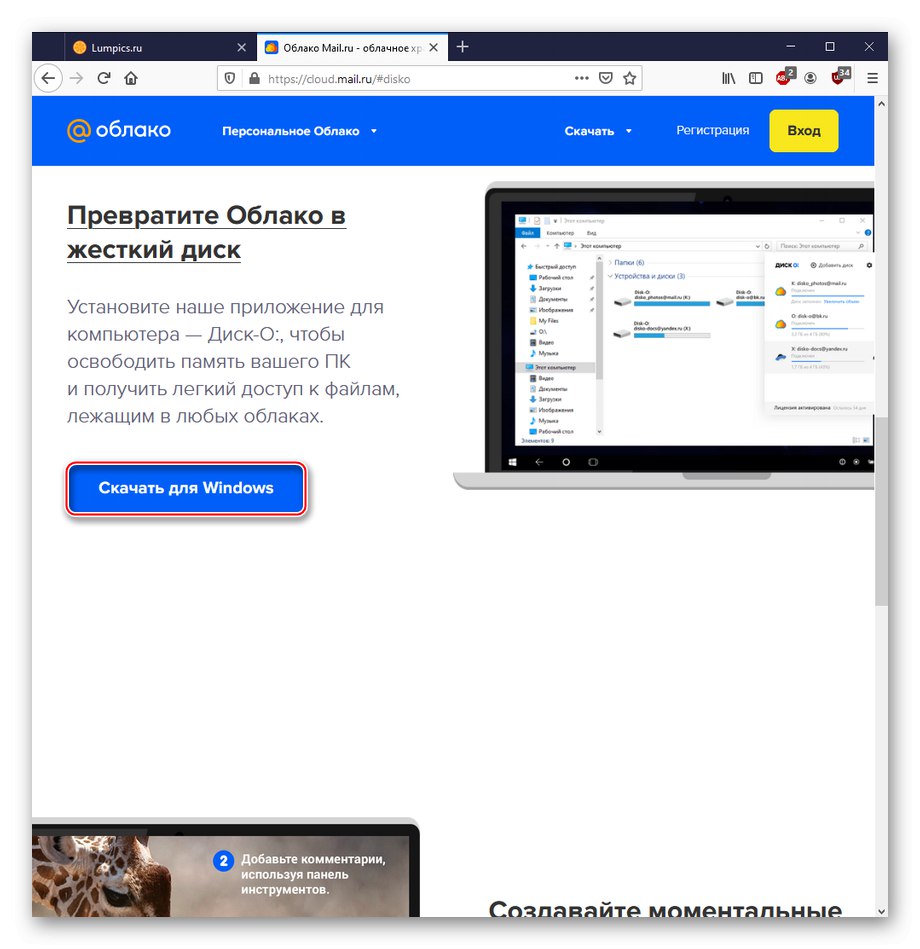
Напомена: начин преузимања описан је у ситуацијама у којима нисте овлашћени у Маил.ру, у супротном, када одете на Цлоуд страницу, Маил.ру ће вас одвести директно у складиште. Затим кликните на „Цлоуд за ПЦ“ и Преузми за Виндовс, након чега ће доћи до преусмеравања на локацију програма Диск-О, где ћете поново морати да кликнете Преузми за Виндовс.

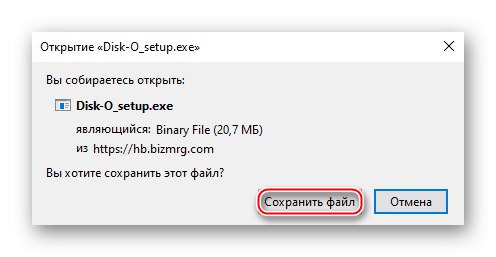
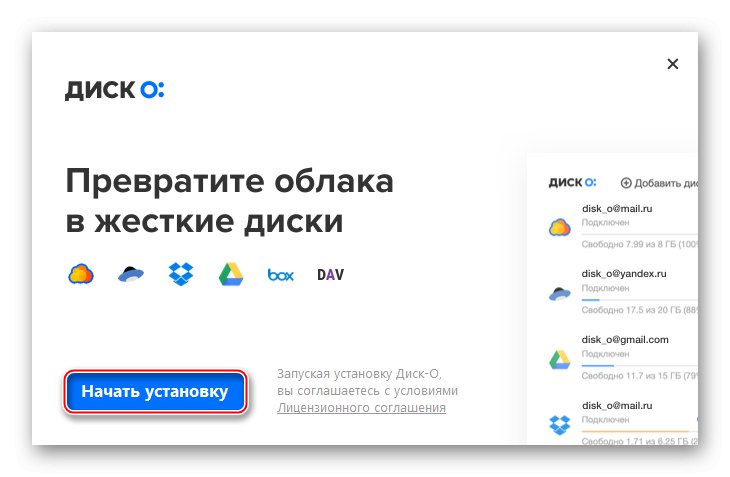
Напомена: извршна датотека неће тражити локације за инсталацију, већ ће подразумевано бити инсталирана у „Ц: Корисници (корисничко име) АппДатаЛоцалМаил.РуДиск-ОДиско.еке“.
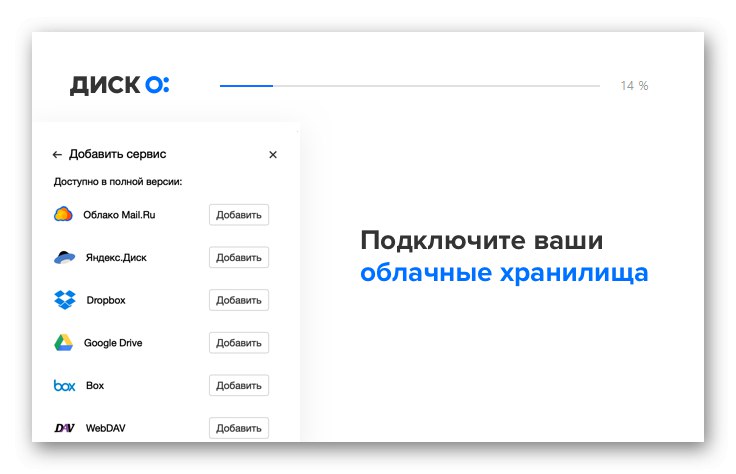
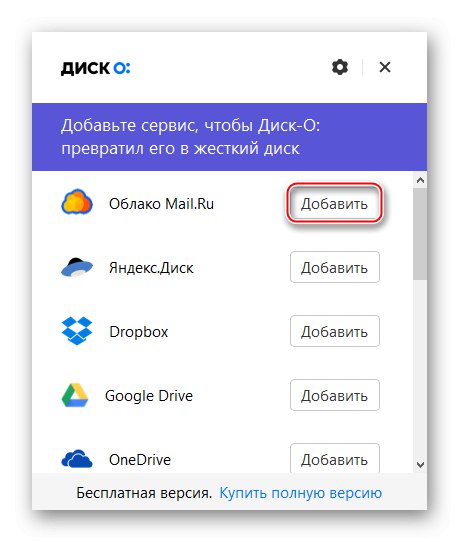
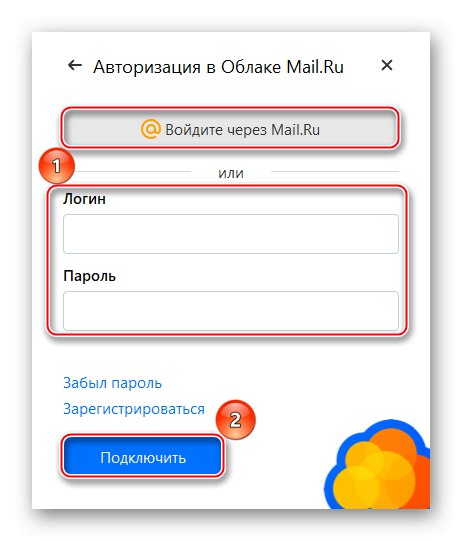
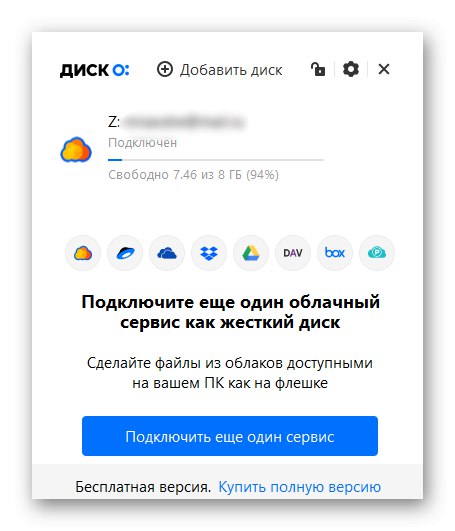
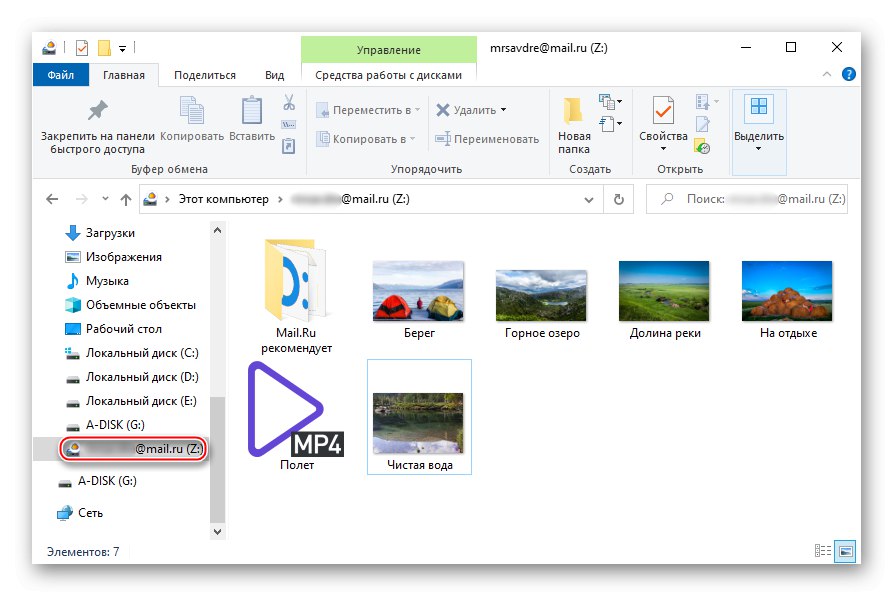
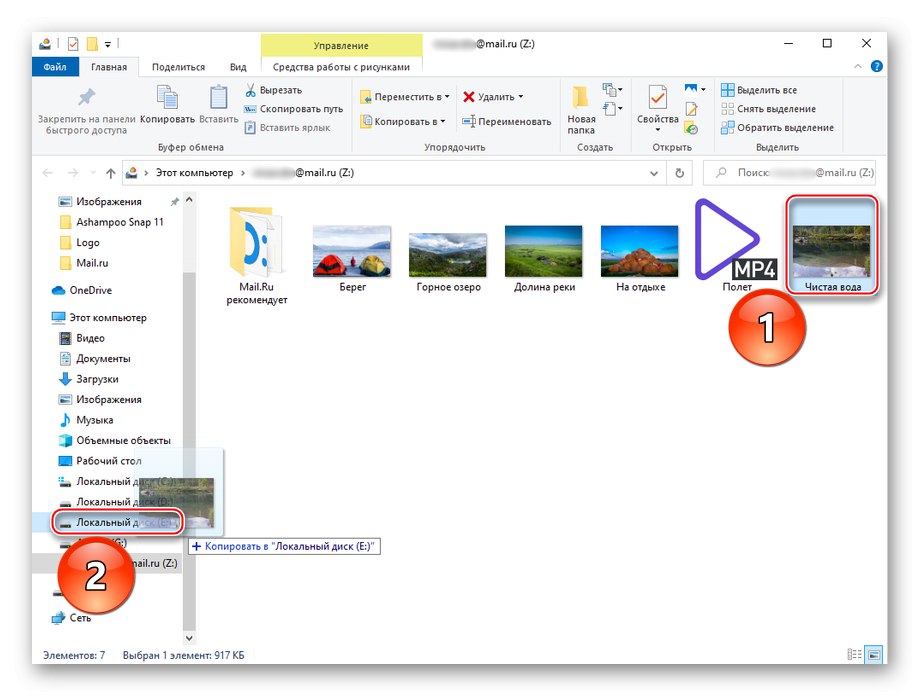
Тако можете да направите складиште у облаку додатним диском свог личног рачунара и лако премештате датотеке са њега. Поред тога, апликација је у стању да ради не само са услугом Маил.ру, већ и са Иандек.Диск иди Гоогле диск.
3. метод: МиПони
Као независно решење можете узети у обзир менаџер за преузимање МиПони, који има функцију преузимања са везе и савршено се носи са преузимањем датотека из складишта у облаку.
- Идите на веб локацију програма користећи горњу везу и користите дугме "ПРЕУЗМИ МИПОНИЈУ".
- Преузмите извршну датотеку кликом "Сними документ".
- Покрените преузету датотеку и кликните "Следећи".
- Означите поље поред реда „Прихватам услове Уговора о лиценци“, што значи слагање са условима лиценцирања и кликните на "Следећи".
- Кликом наведите локацију програма „Прегледај ...“а затим притисните "Инсталирај".
- Кликните "Заврши" на крају преузимања. Ознаку можете оставити укључену „Покрени МиПони“да бисте одмах покренули програм.
- Оставите или поништите одређени број поља за потврду у опцијама "Директно преузимање" - функција праћења преузимања, "Битторрент" - уграђени торрент клијент и „Увек изврши ову проверу“ - стални приказ овог прозора са опцијама.
- Ево примера преузимања из вашег облака. Да бисте то урадили, отворите услугу, кликните десним тастером миша на датотеку коју желите да преузмете и кликните на „Конфигуриши приступ линку“.
- Кликните на икону за копирање с десне стране везе.
- У МиПони-у кликните на „Додај везе“, налепите копирану везу у текстуално поље испод. Може се аутоматски пренети из међуспремника, али ако се то није догодило, користите ставку „Уметање и откривање веза“... На крају, означите поље за потврду за датотеку коју желите да преузмете и притисните „Преузми изабрано у директоријум ...“.
- Помоћу дугмета наведите име за подмапу у којој ће се датотека сачувати и сам фолдер који желите сачувати „Изаберите ...“потврђивањем радњи на "У РЕДУ".
- Означите поље поред „Слажем се са условима услуге“ и крени даље.
- Сачекајте приказ «100%» ињекциона трака.
- Проверите фасциклу наведену током преузимања.
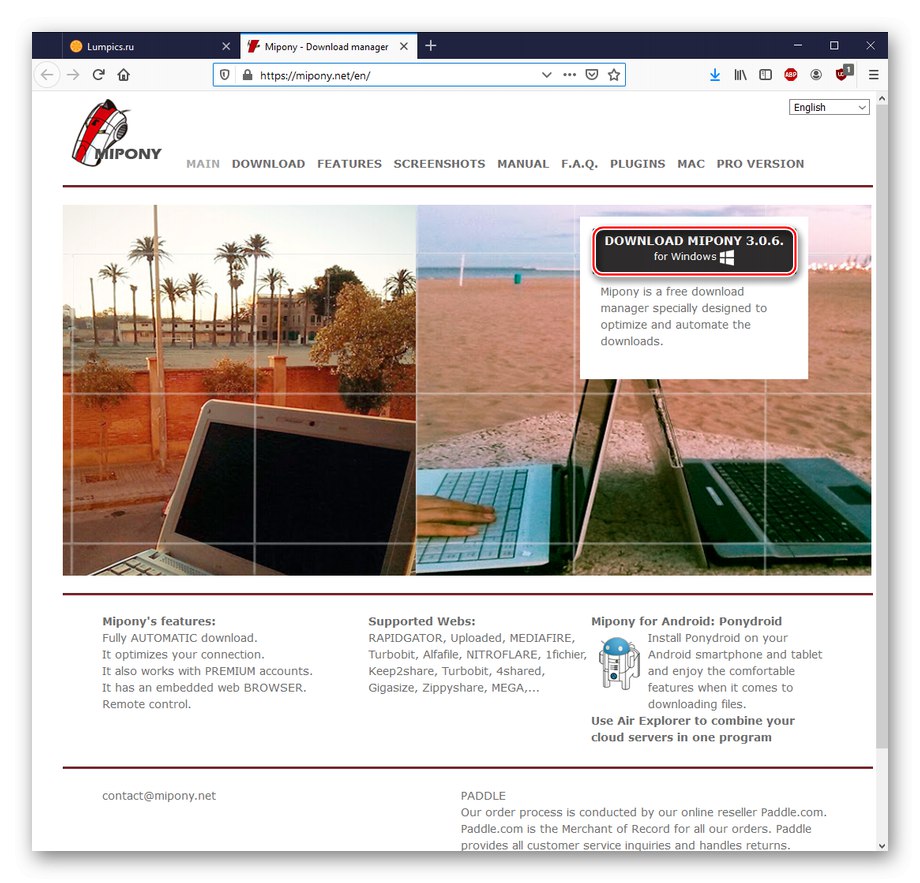
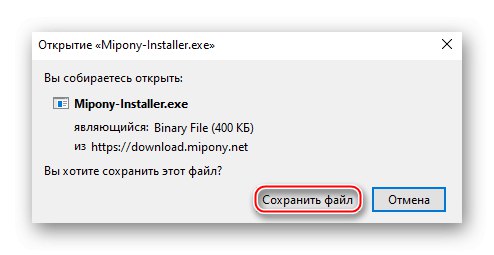
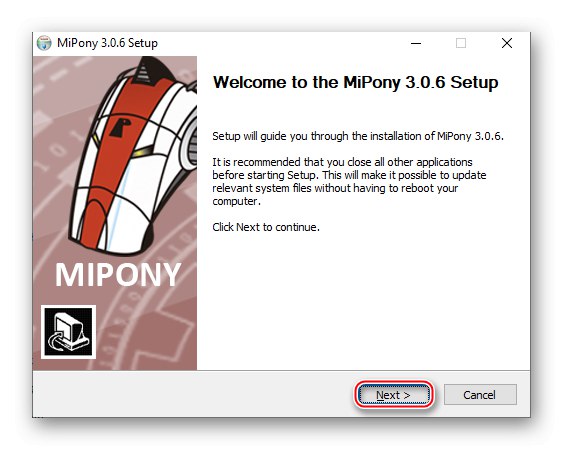
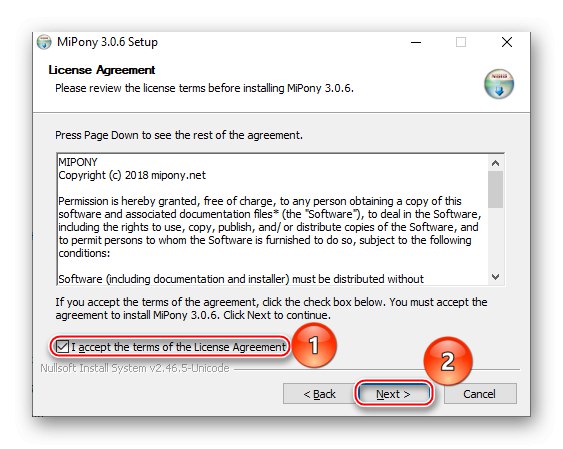
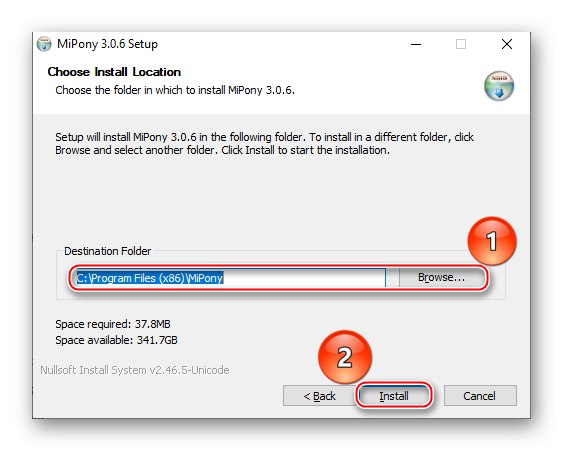
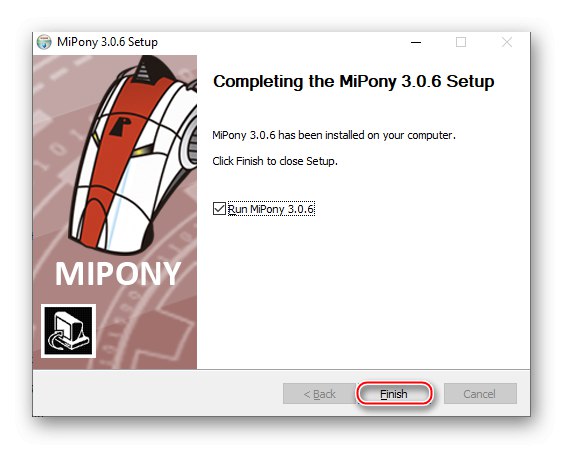
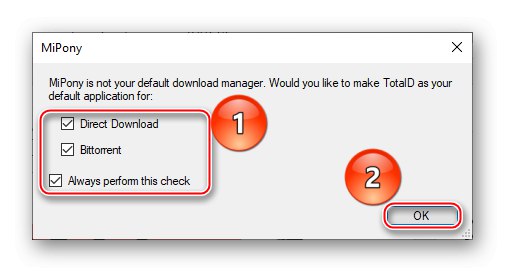
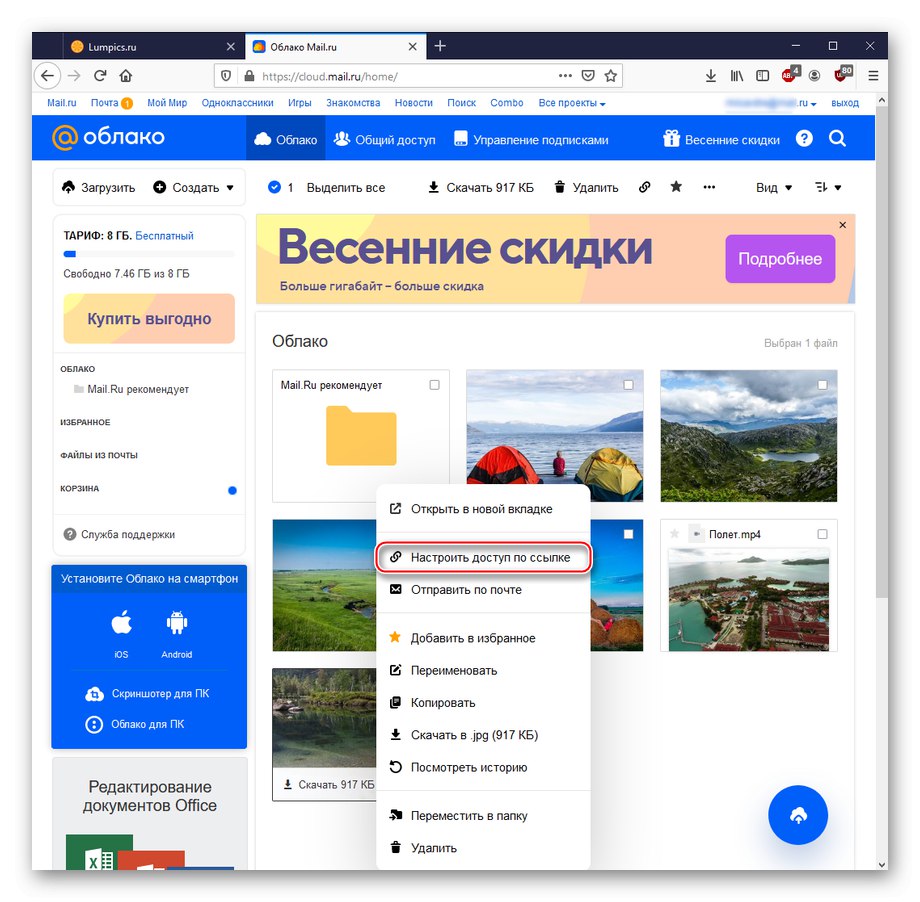
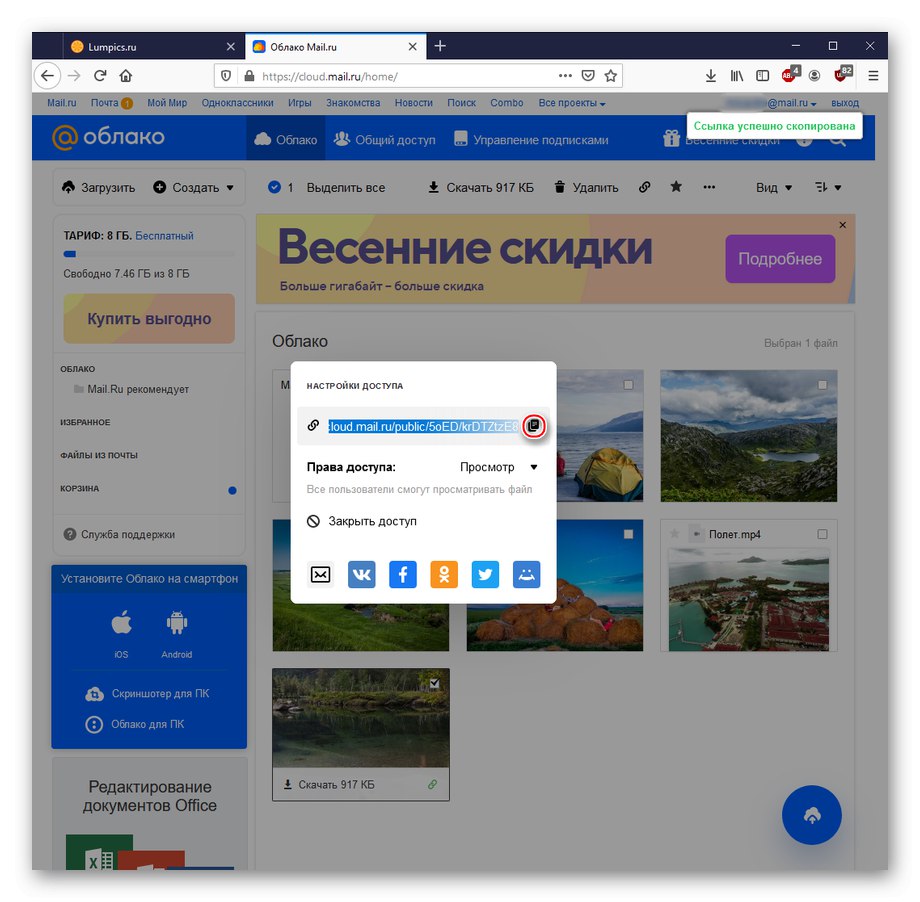
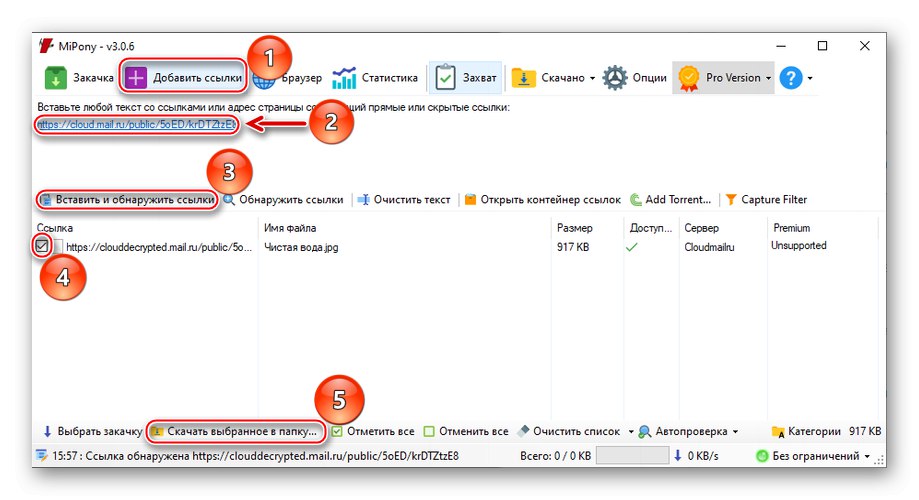
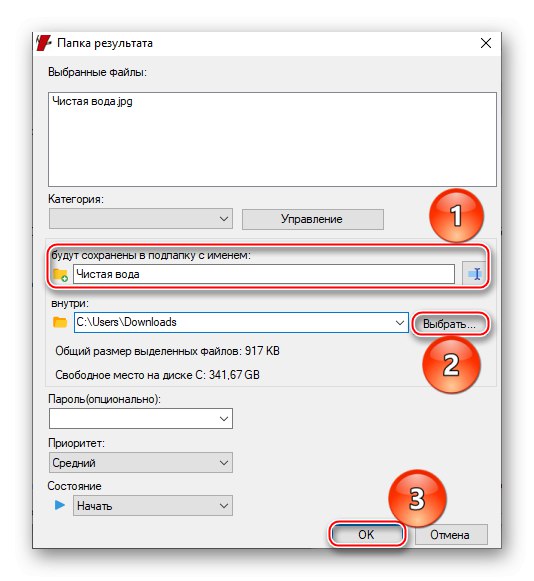

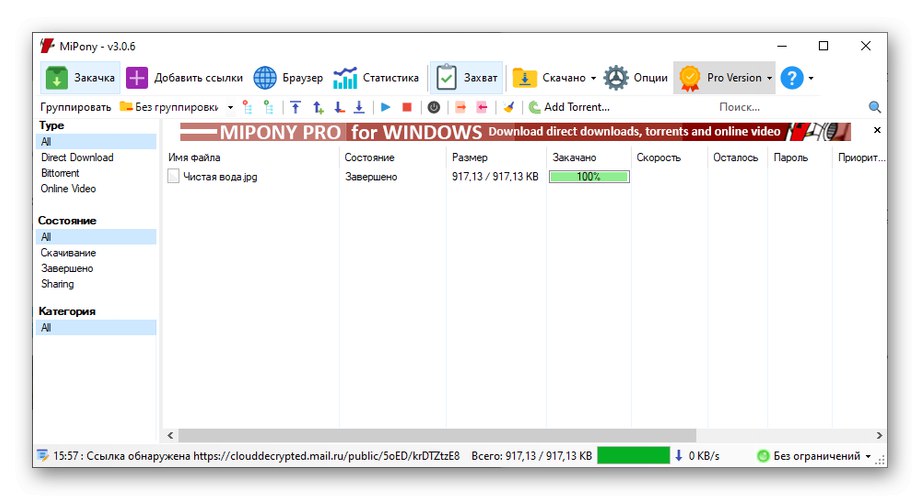
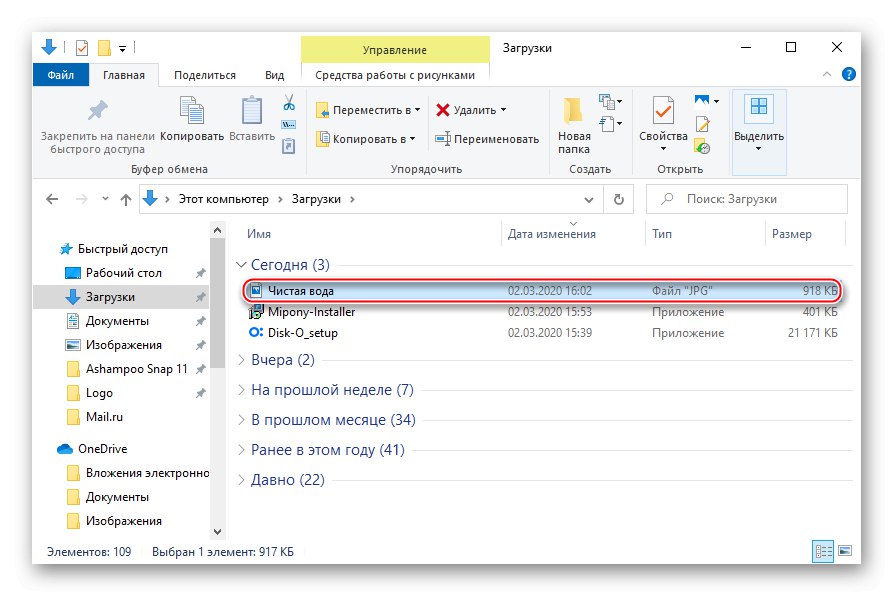
Напомена: у неким случајевима потмапа можда неће бити креирана, па је препоручљиво ручно креирати фасциклу за преузете датотеке.
Преузимање са Цлоуд.ру Цлоуд-а преко МиПони-а препоручује се за преузимање великог броја и / или великих датотека: тако ће се менаџер преузимања приказати што ефикасније.
4. метод: Апликација са Маил.ру за паметни телефон
Добијање датотека из услуге у облаку такође је доступно за паметне телефоне са Андроидом и иОС-ом, не само путем прегледача, већ и помоћу заштићених апликација. Размотримо коришћење услуге у облаку на примеру преузимања на Андроид.
- Пријавите се Гоогле Плаи продавница и активирајте поље за претрагу.
- Ентер „Цлоуд Маил.ру“ и кликните на резултат са иконом.
- Молимо изаберите "Инсталирај".
- По завршетку инсталације додирните „Отвори“.
- Занемарите логотип апликације добродошлице.
- Одговор „ИМАМ ОБЛАК“ако сте већ регистровани, или „НОВИ САМ КОРИСНИК“ако нема налога Маил.ру.
- Региструјте се или се пријавите са својим корисничким именом и лозинком (авај, ову фазу нисмо могли да снимимо одвојено због строге безбедносне политике Маил.ру), а затим кликните "ПРИХВАТИ" у вези са уговором о лиценци.
- Кликните "СКИП"да бисте избегли стварање алтернативног услова за пријављивање помоћу ПИН-а.
- Изаберите фотографију коју желите да отпремите.
- Кликните на три тачке у горњем десном углу.
- Додирните ставку „Сачувај у галерији“.
- Пребаците се на категорију "Фајлови", а затим кликните на три тачке насупрот датотеке коју желите да преузмете.
- Додирните на „Сачувај у ...“.
- Дефинишите директоријум у који желите да сместите датотеке са услуге.
- Кликните „ОДАБЕРИ“, након чега започиње преузимање и датотека се може наћи у одређеној фасцикли.
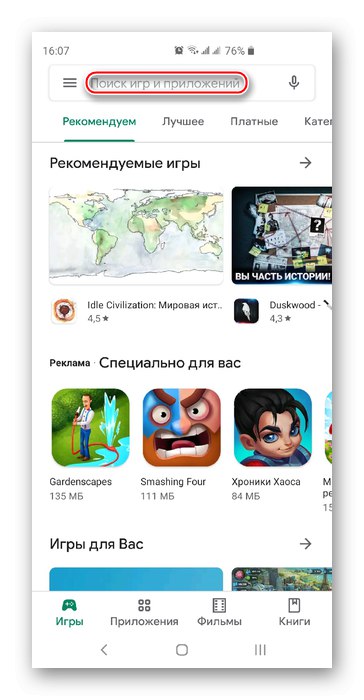
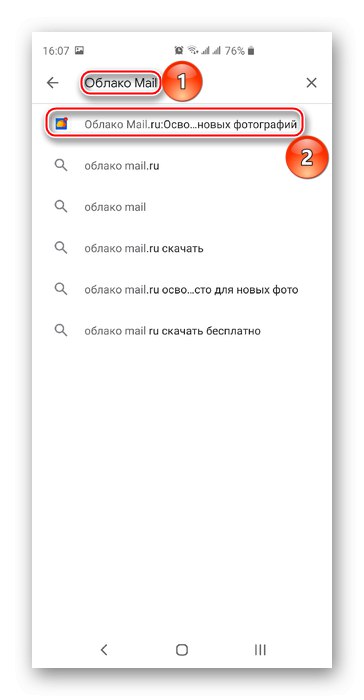
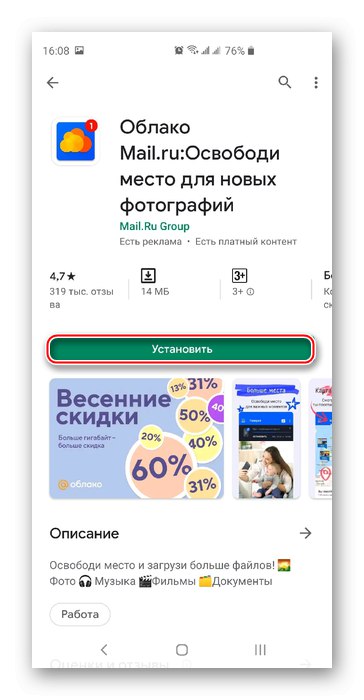
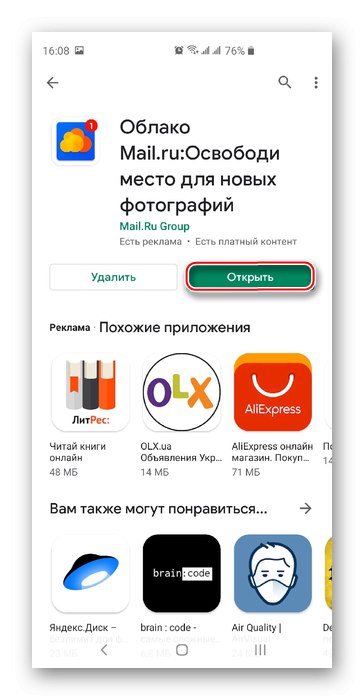
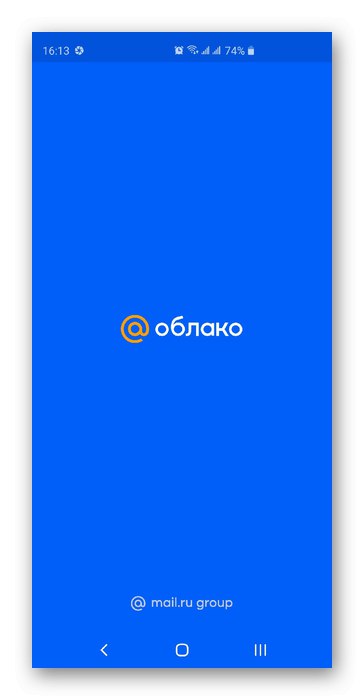
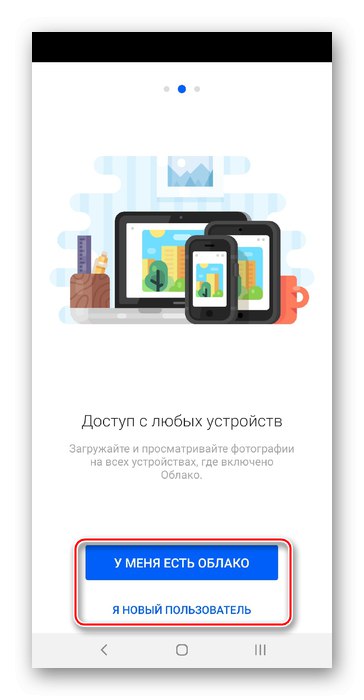
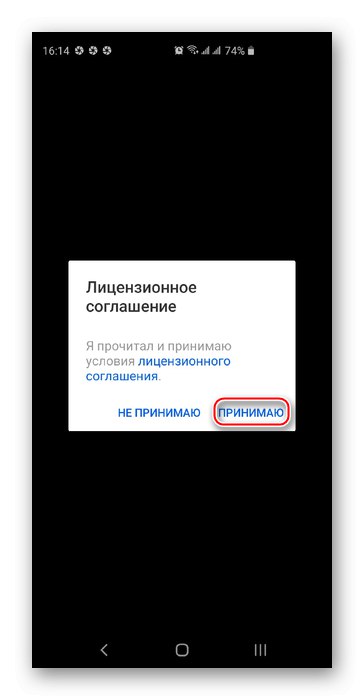
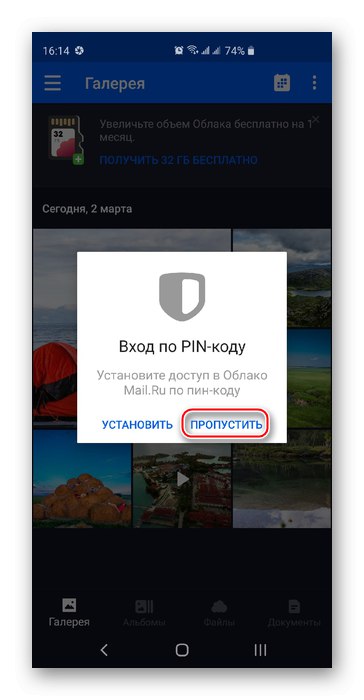
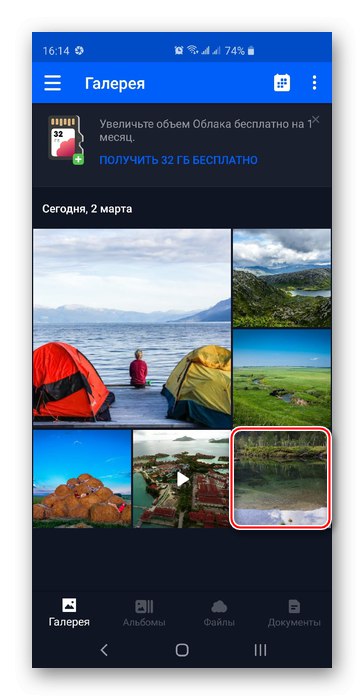

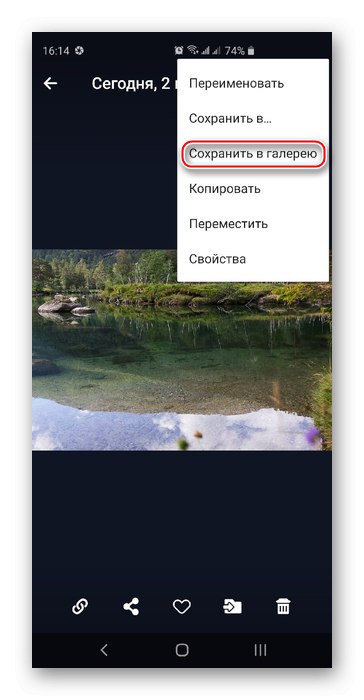
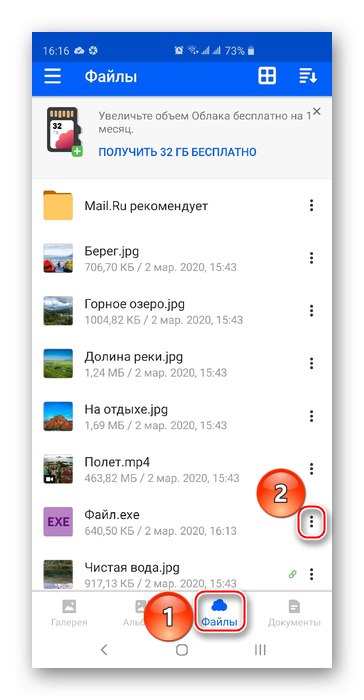
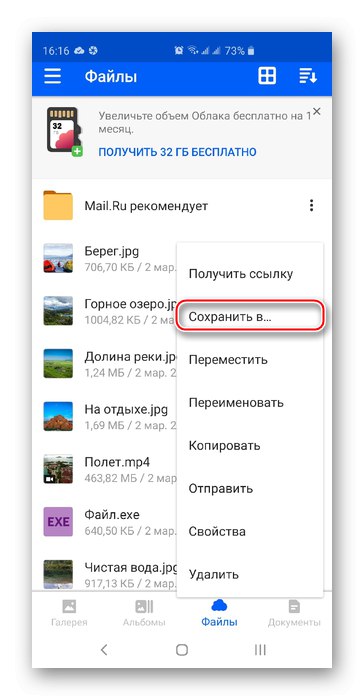
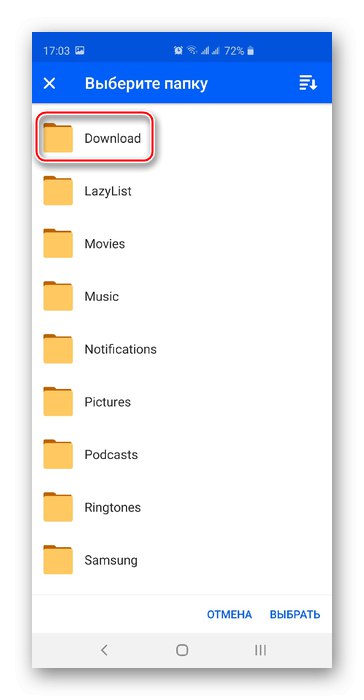
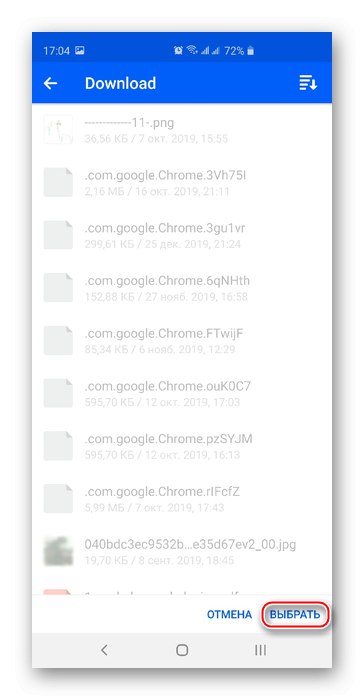
Коришћење апликације је најбољи начин за преузимање датотека из складишта на телефон. Имајте на уму да је за иОС поступак инсталирања и преузимања података из Маил.ру Цлоуд-а сличан, уз додатак да се користи Апп Сторе.
Описали смо како преузимати податке из Маил.ру Цлоуд-а. То могу учинити различите опције које нуди сама услуга, али такође не заборавите решења независних произвођача попут МиПони-а, која су погодна за преузимање неколико великих датотека.
Прочитајте такође:
Како направити Цлоуд Маил.Ру
Како се користи Маил.Ру Цлоуд